Hướng dẫn cài đặt Camera IP Wifi KBVISION xem CLOUD bằng Smartphone
DEMO NÀY SỬ DỤNG CAMERA KBVISION KX-H13PWN
Các dòng camera khác cài đặt cũng giống như vậy

Camera KBVISION KX-H13PWN
Ưu điểm của việc cài đặt xem bằng CLOUD (P2P)
- Nhanh chóng và đơn giản
- Không cần NAT PORT modem
- Không cần bắt dây mạng, chỉ cần cấp nguồn cho camera là xong.
Video hướng dẫn cài đặt Camera IP Wifi KBVISION xem CLOUD bằng Smartphone Android
- Video có phụ đề chi tiết rõ ràng. Bạn nên bật phụ đề để xem hướng dẫn.
- Video chúng tôi có bản quyền, xin hãy tôn trọng và không copy nếu chưa được sự đồng ý. Xin cảm ơn !
Các bước cài đặt chi tiết:
- Mở chương trình KBVIEW Lite trên Smartphone của bạn
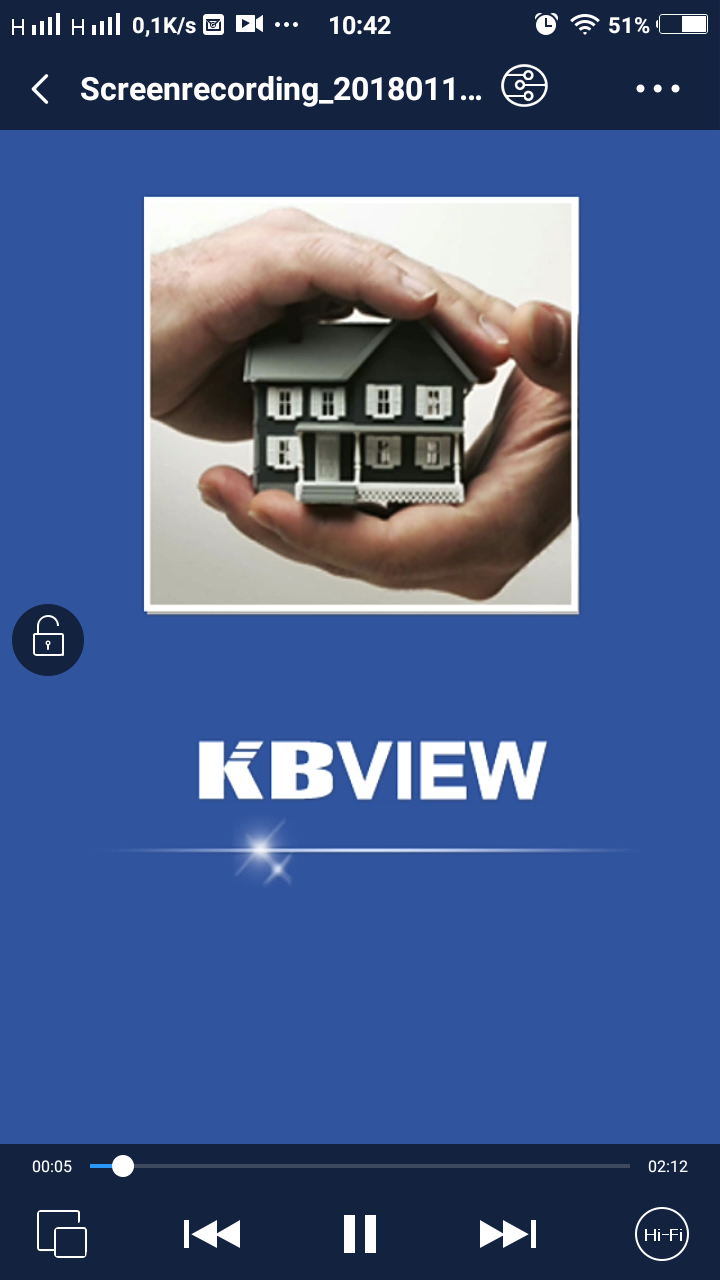
GIAO DIỆN KHỞI ĐỘNG KBVIEW LITE
- Nhấn vào menu biểu tượng 3 dấu gạch trên góc bên trái
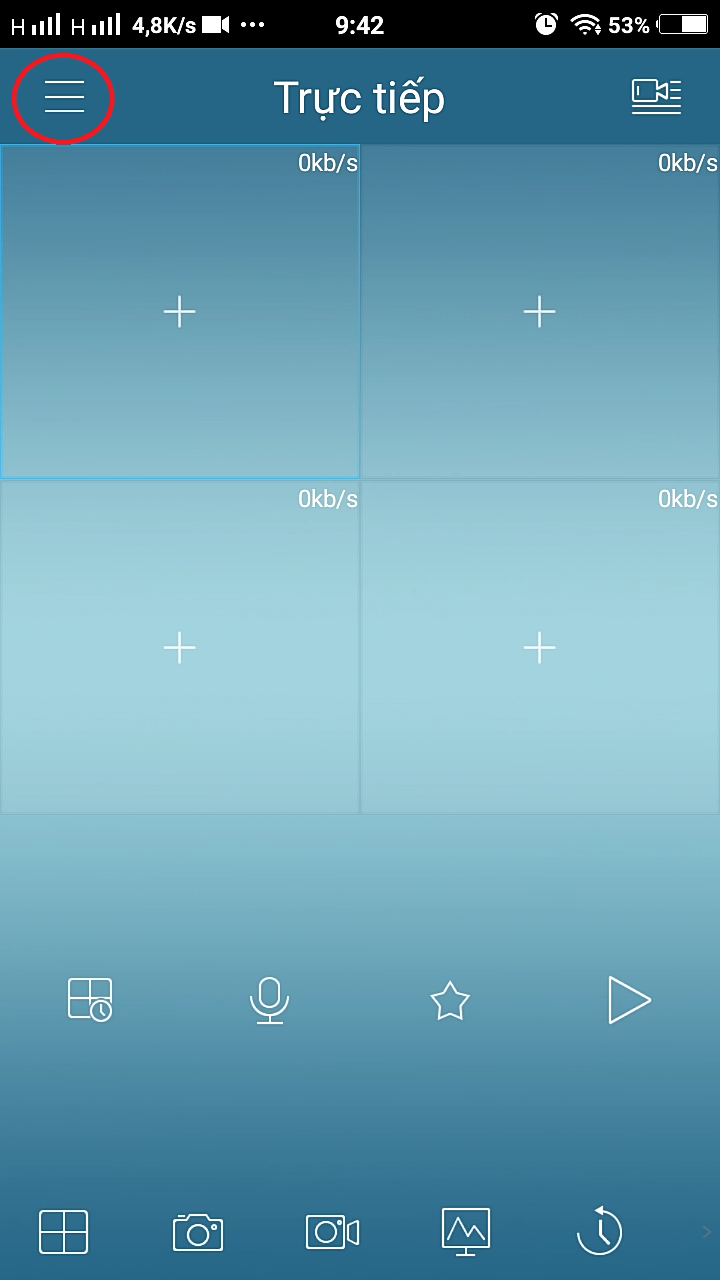
NHẤN MENU PHÍA TRÊN GÓC TAY TRÁI
- Chọn Quản lý thiết bị
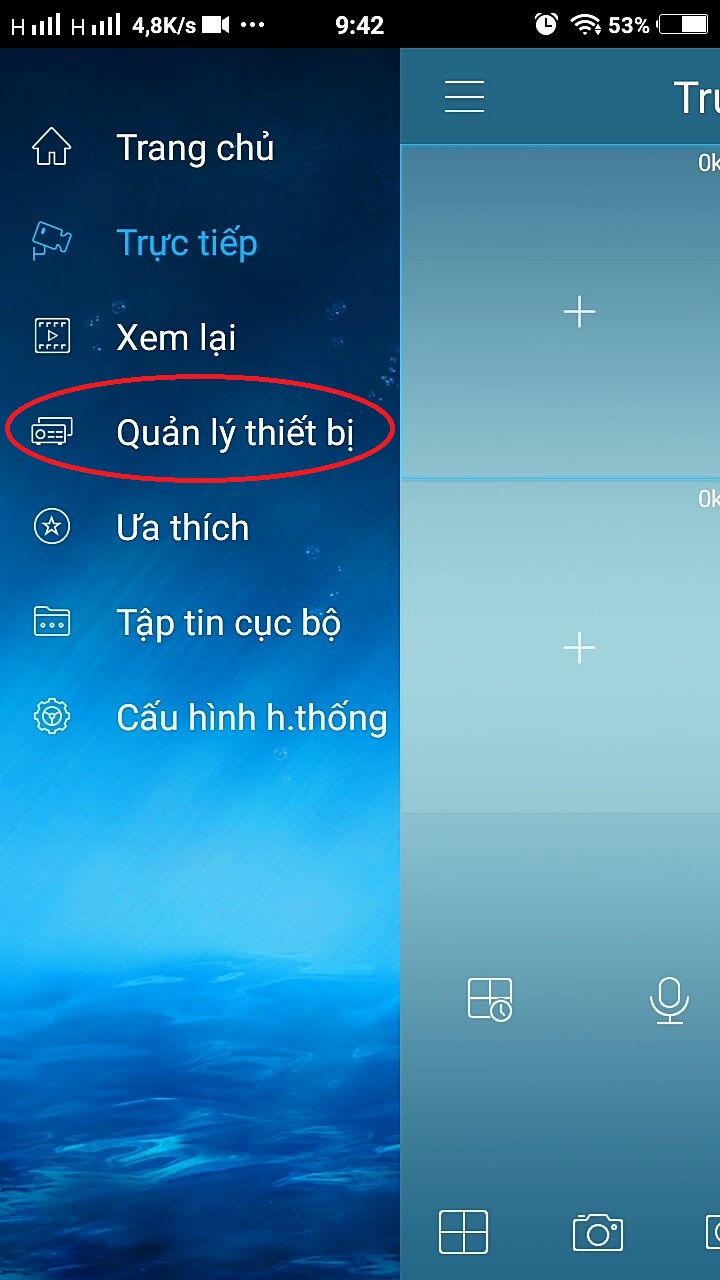
CHỌN QUẢN LÝ THIẾT BỊ
- Nhấn nút dấu cộng ở bên trên góc phải để thêm thiết bị mới
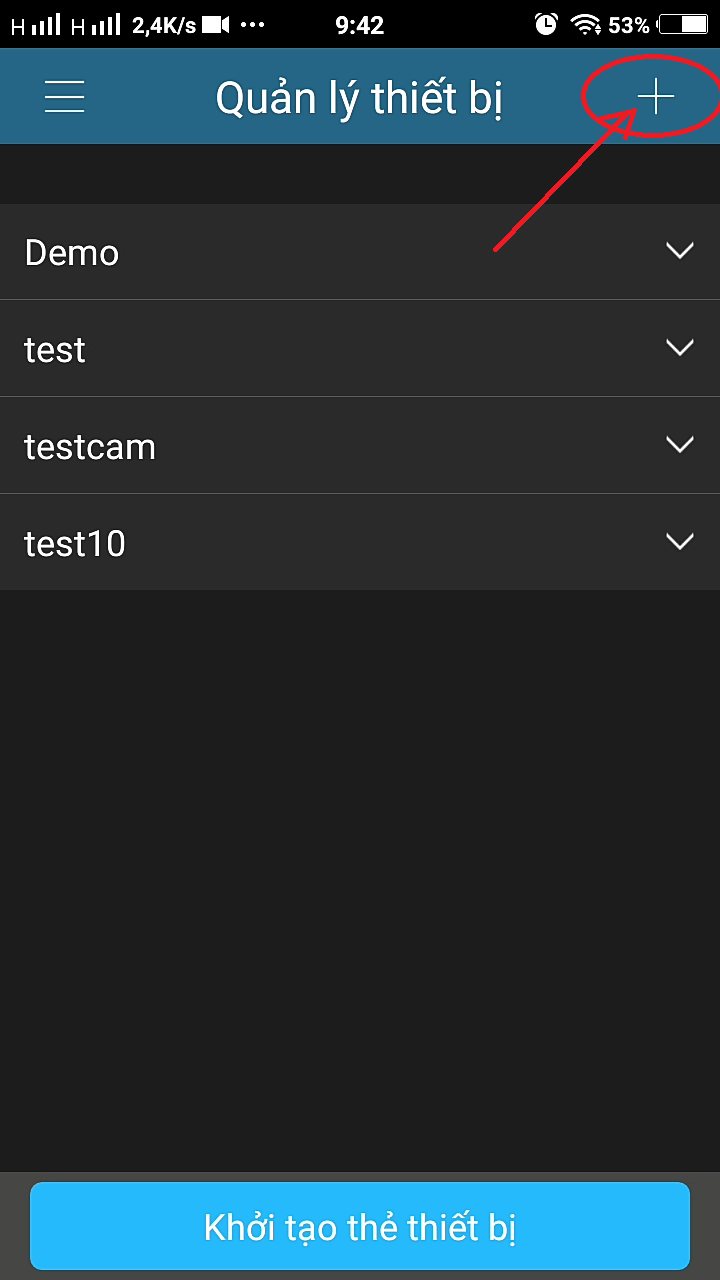
NHẤN BUTTON DẤU CỘNG TRÊN GÓC PHẢI
- Nhấn Ok ở bước này
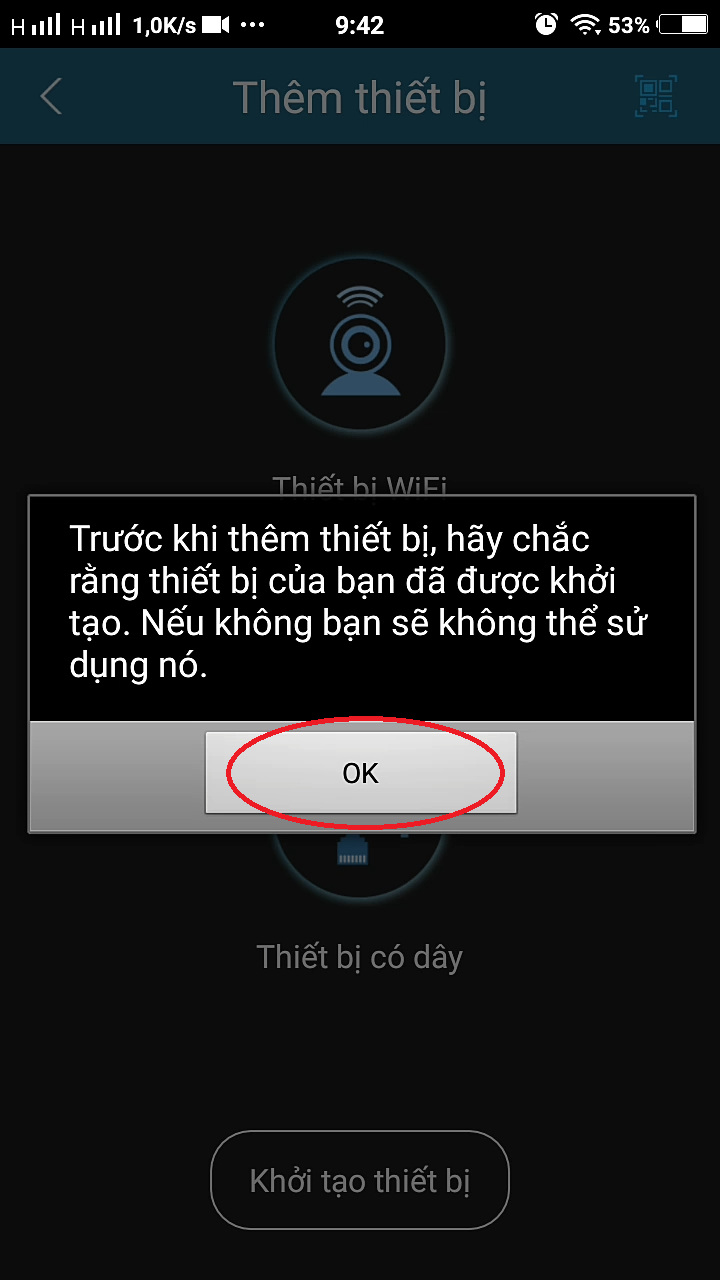
NHẤN CHỌN OK
- Chọn thiết bị WiFi
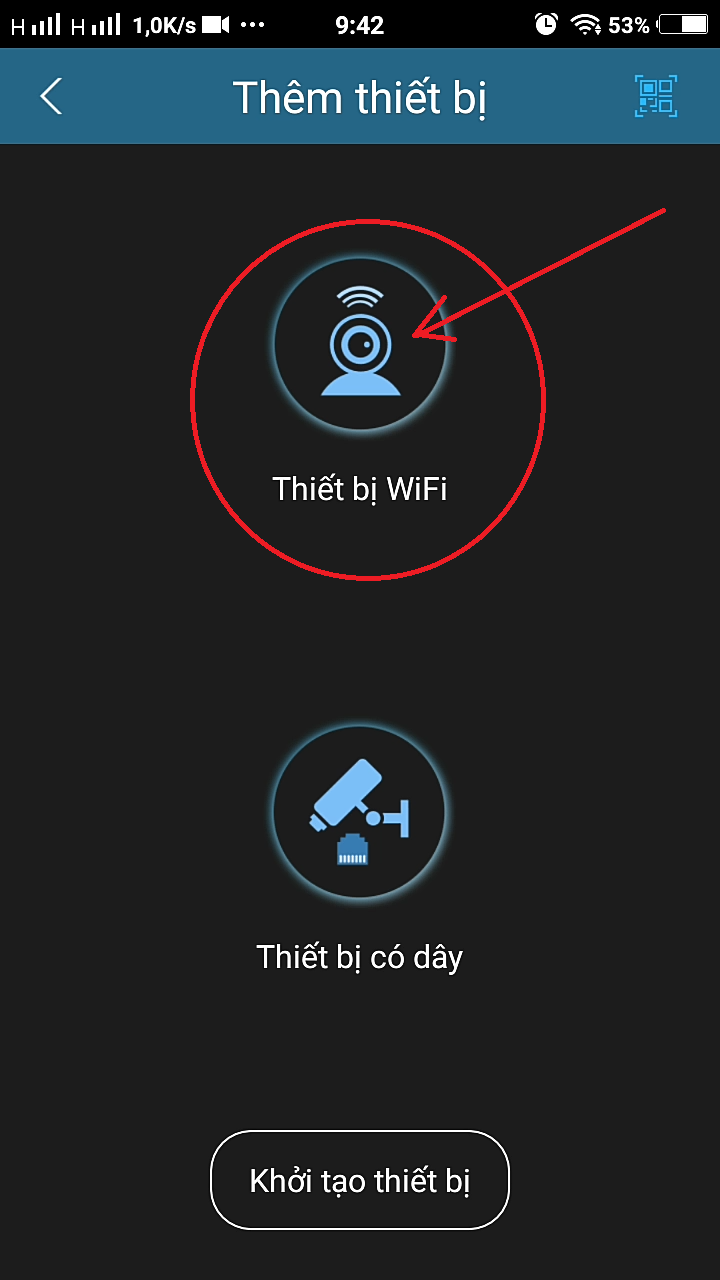
CHỌN THIẾT BỊ WIFI
- Chọn Thiết lập Wifi
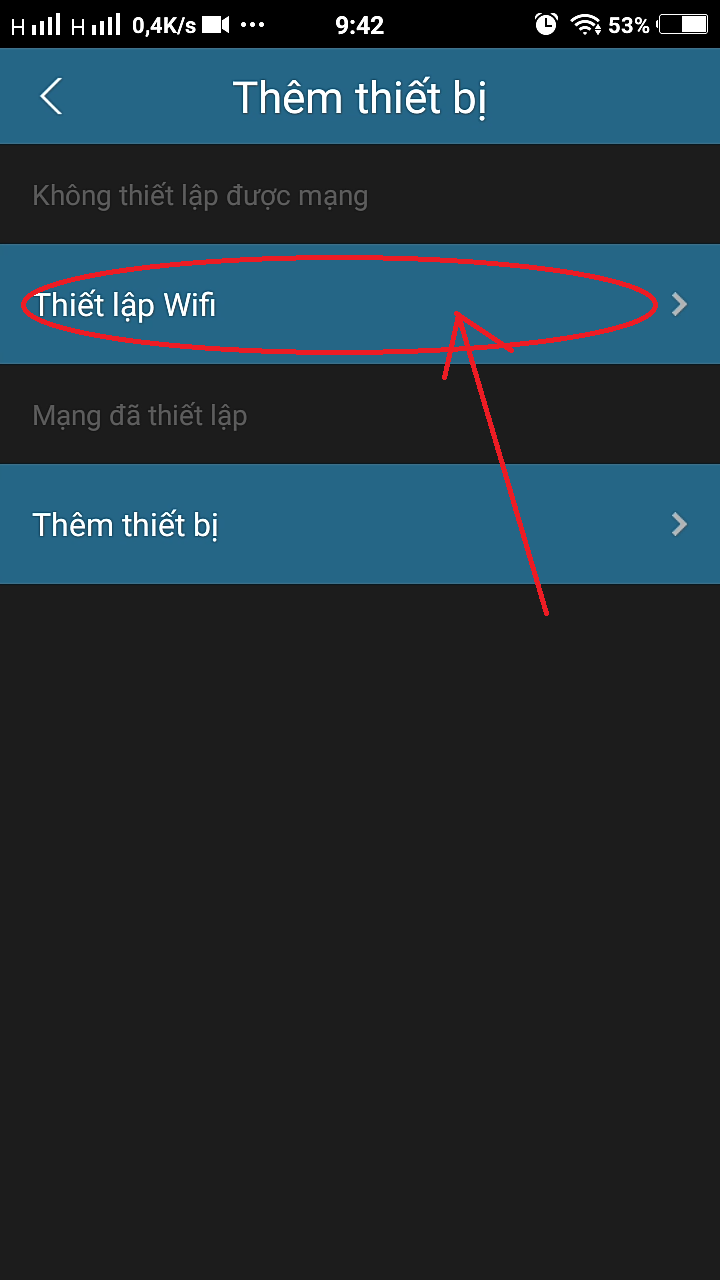
CHỌN THIẾT LẬP WIFI
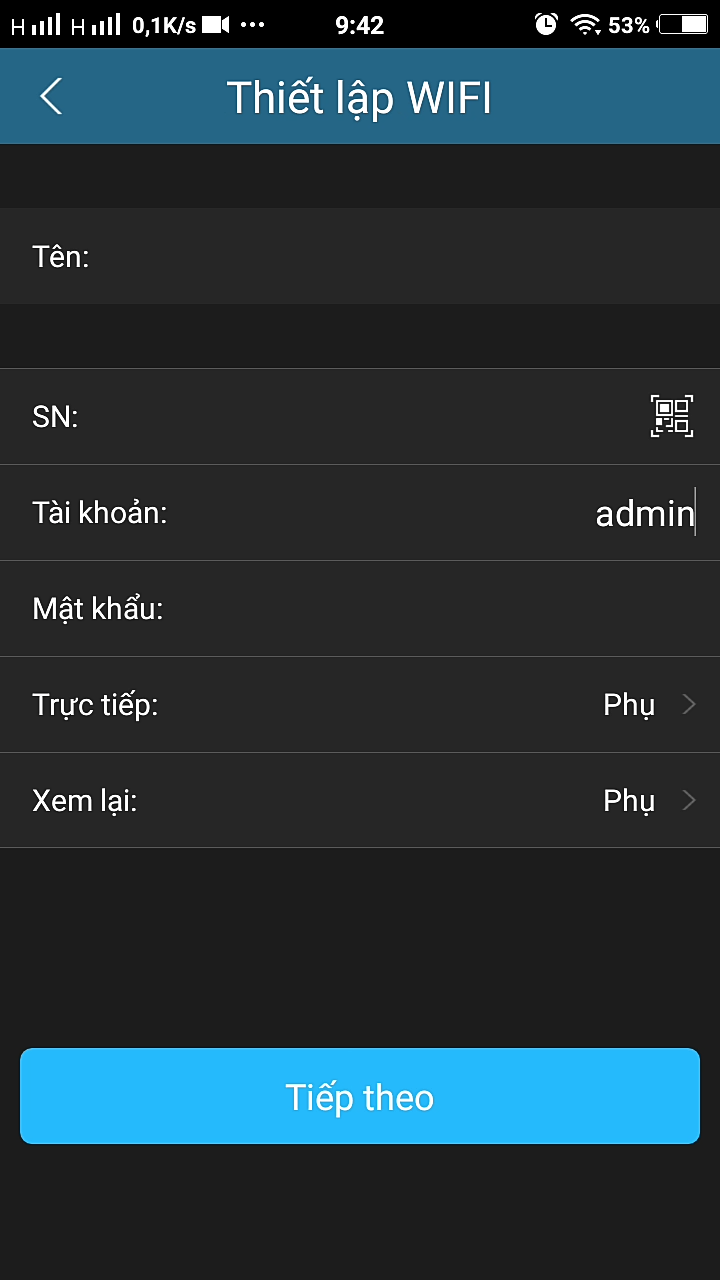
ĐIỀN ĐÚNG CÁC THÔNG SỐ CẦN THIẾT
- Điền các thông số thích hợp:
- Tên: đặt tên bất kỳ để phân biệt với các thiết bị khác
- SN: Nhấn vào biểu tượng hình vuông bên phải để quét mã QR Code
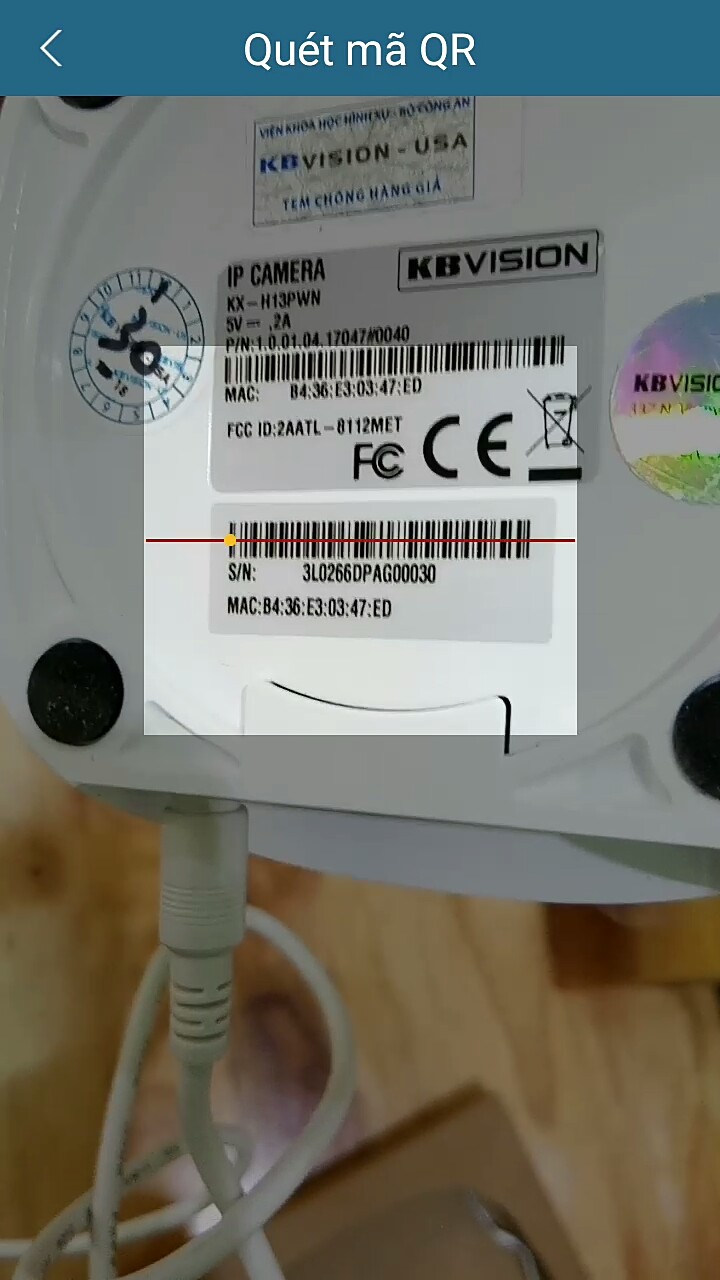
CHỌN SN ĐỂ QUÉT QR CODE
- Điền các thông số thích hợp (tiếp tục)
- Tài khoản: để mặc định là “admin”
- Mật khẩu: bạn gõ “admin”
- Trực tiếp: Chọn “Chính” để xem cho rõ
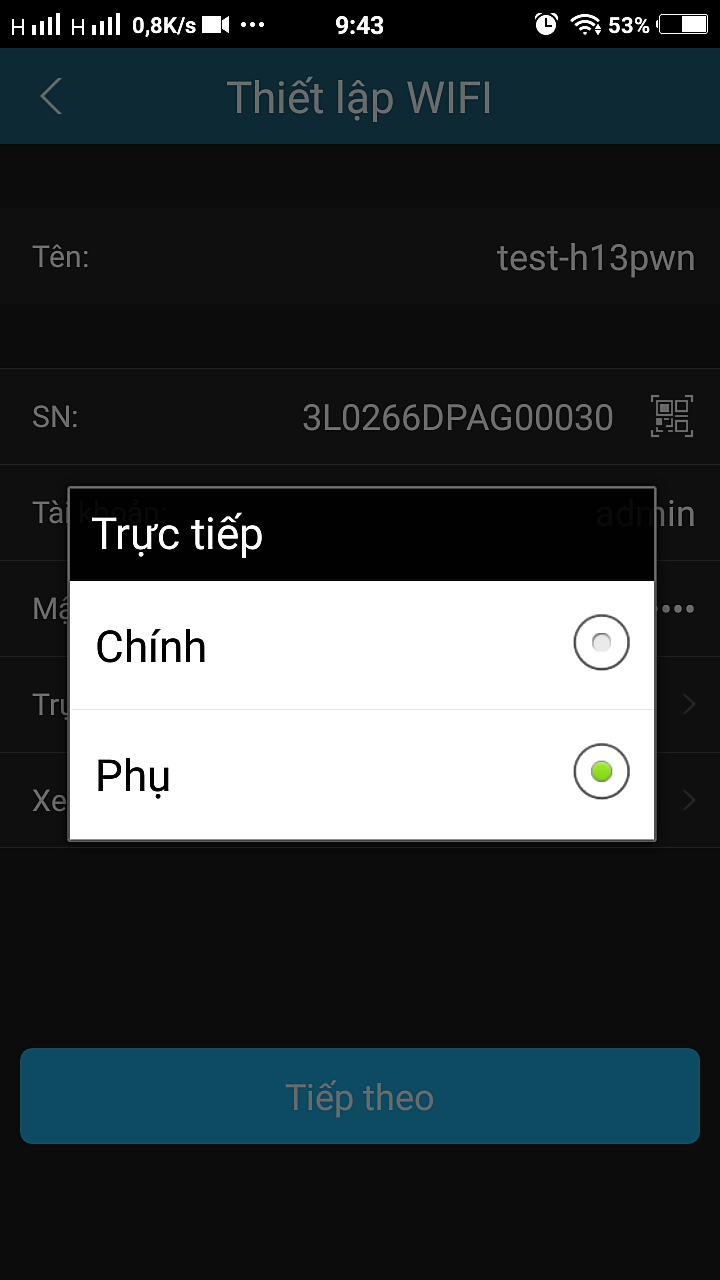
CHỌN CHÍNH ĐỂ XEM TRỰC TIẾP ĐƯỢC RÕ
- Điền các thông số thích hợp (tiếp tục)
- Xem lại: Bạn cũng chọn “Chính” để khi xem lại cho rõ
- Sau đó nhấn “Tiếp theo”
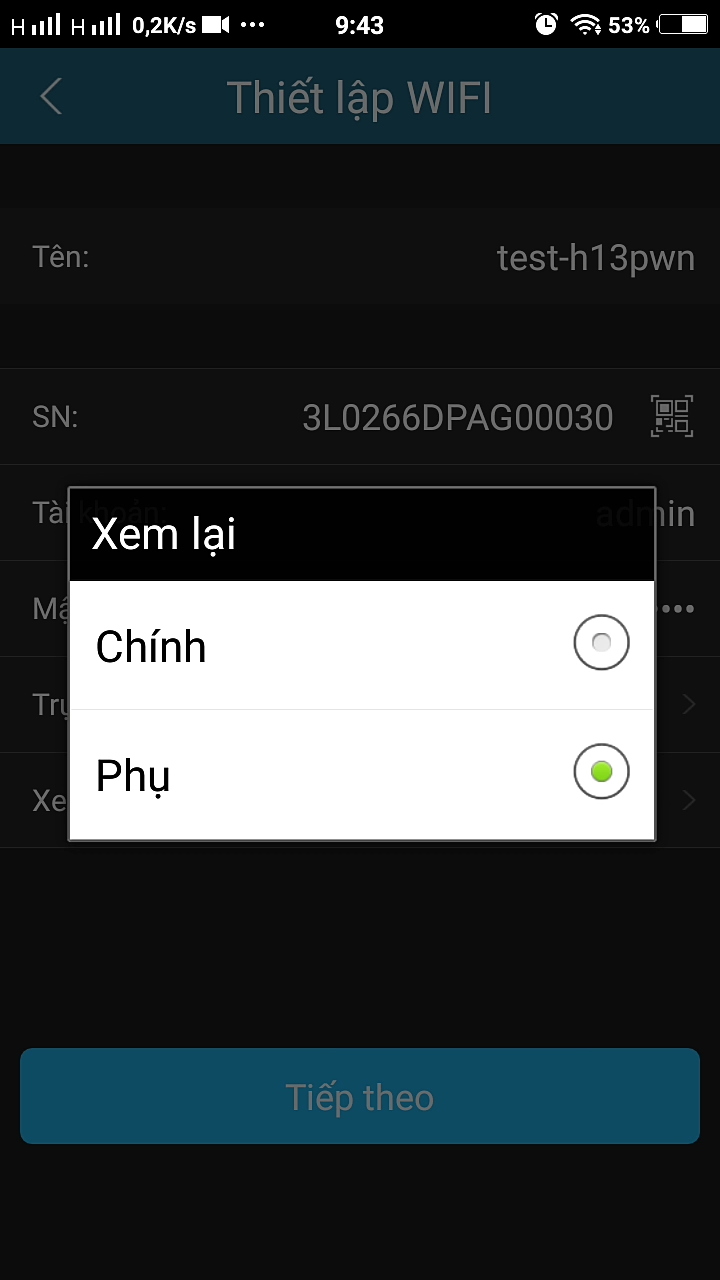
CHỌN CHÍNH ĐỂ XEM LẠI ĐƯỢC RÕ
- Nhập mật khẩu WIFI nơi đang thiết lập cấu hình camera IP Wifi KBvision
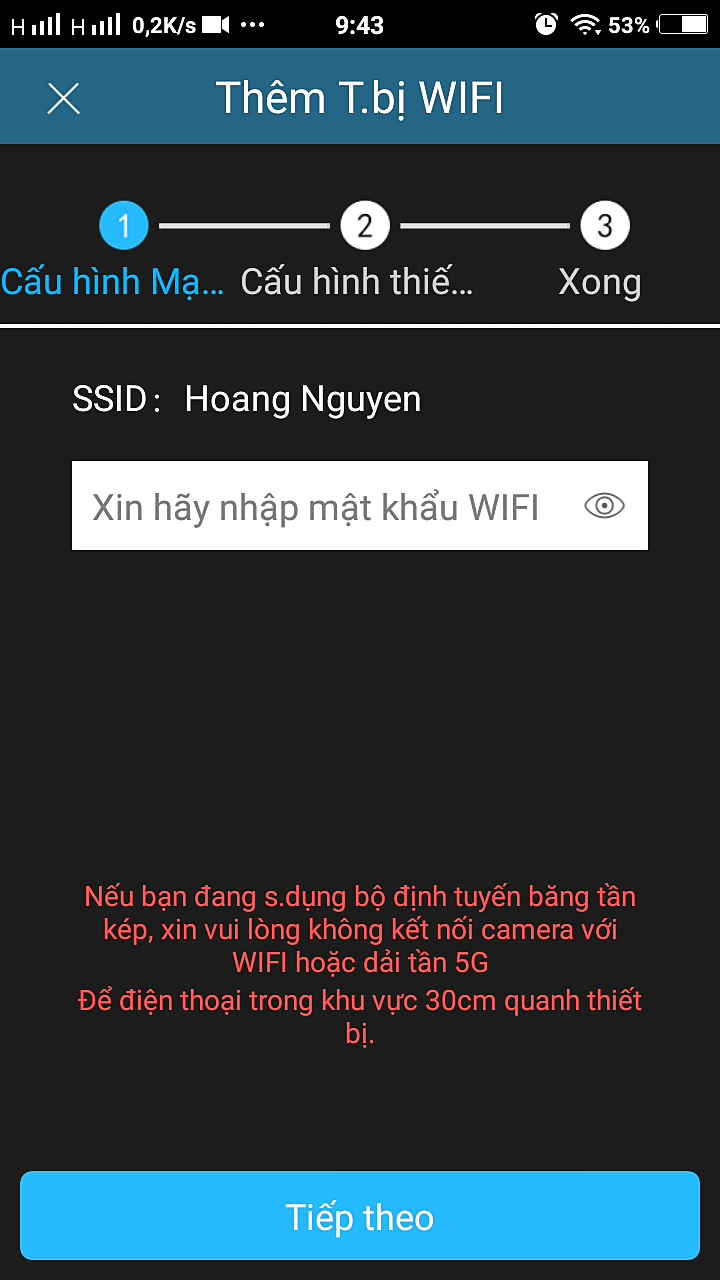
NHẬP MẬT KHẨU WIFI
- Nhấn “Tiếp theo” để phần mềm tự cấu hình các thông số kết nối cho camera tới modem wifi
- Màn hình này bạn chờ đợi cho đến khi nó báo hoàn thành
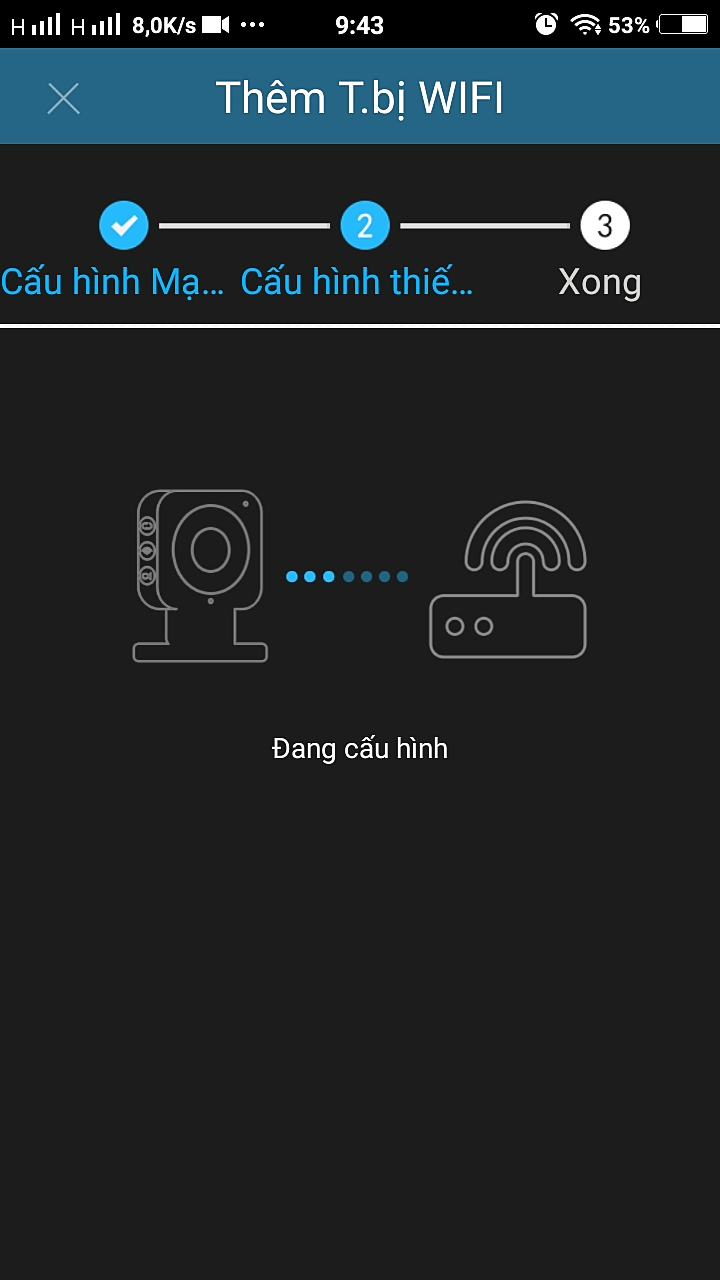
CHỜ ĐẾN LÚC CẤU HÌNH XONG
- CHÚC MỪNG BẠN. ĐÃ CẤU HÌNH XEM CAMERA IP WIFI THÀNH CÔNG
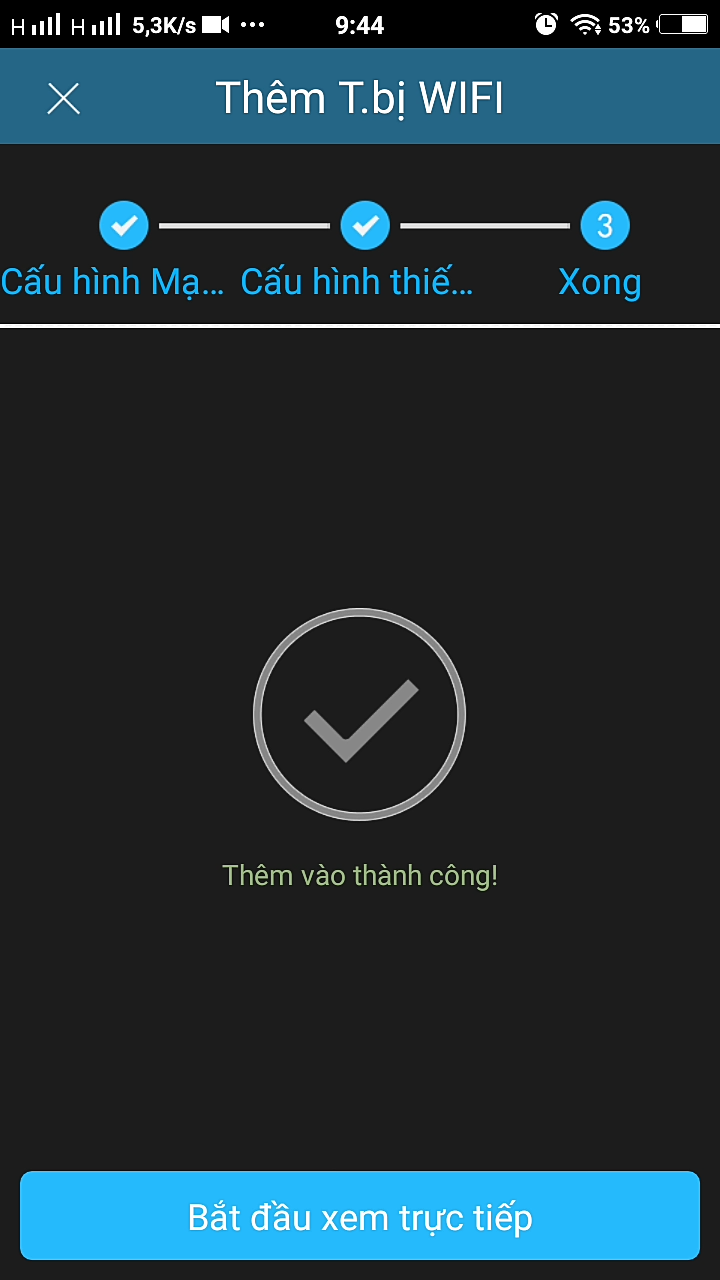
THÊM VÀO THÀNH CÔNG
- Nhấn vào “Bắt đầu xem trực tiếp” để xem camera
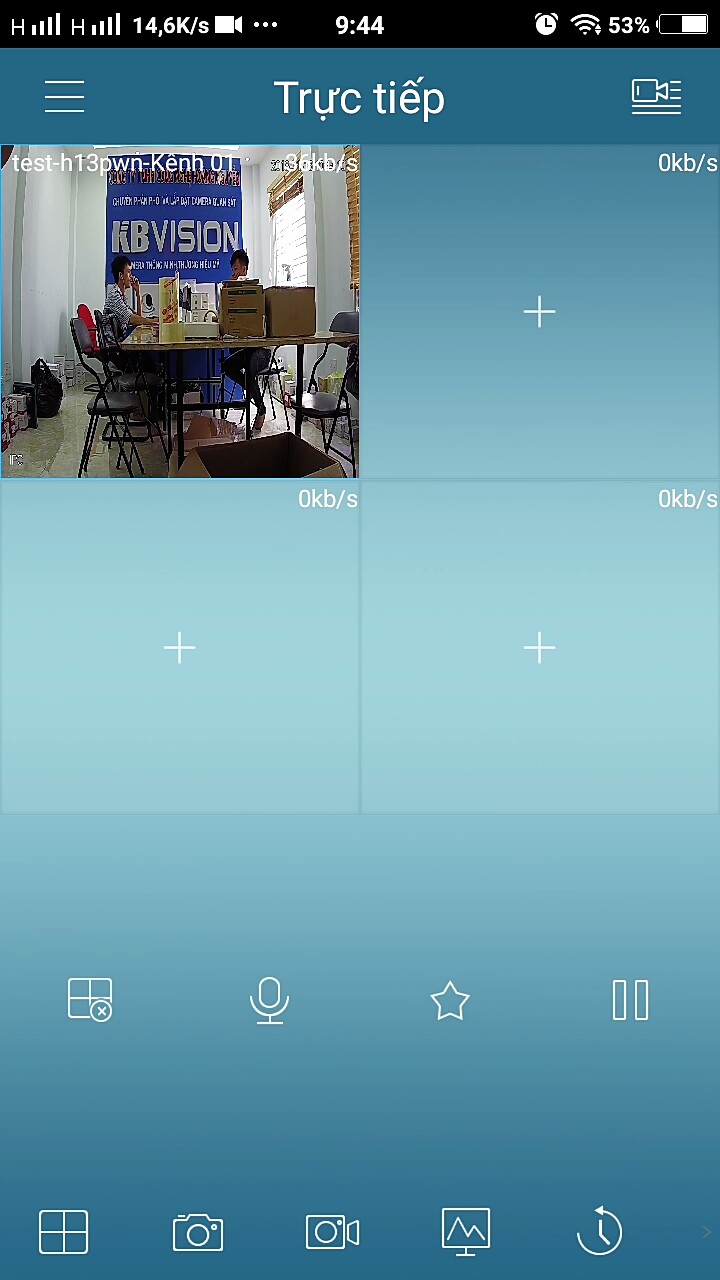
MÀN HÌNH XEM CAMERA TRỰC TIẾP
KẾT LUẬN và NHẬN XÉT
- Việc cài đặt này khá đơn giản. Đây là kiểu xem CLOUD (Hoặc có thể gọi là P2P). Các thế hệ camera thời điểm này hỗ trợ phổ biến dạng này để tiện lợi trong việc cài đặt và sử dụng.
- Hiện nay server camera hãng KBVISION đã được di chuyển về Việt Nam nên tốc độ xem rất tốt cho dù bạn sử dụng CLOUD. Nên đơn giản là bạn cũng không cần phải sử dụng tới tên miền (Vì cài đặt phải mở Port phức tạp và hay gặp sự cố).
- Có thể xem qua máy tính thông qua phần mềm KBiVMS, bằng cách thêm thiết bị ở dạng P2P.
- Không thể xem bằng trình duyệt IE (Nhưng lời khuyên là nên dùng phần mềm KBiVMS vì tính bảo mật)
- Nếu quá trình cài đặt không thành công, nhấn nút RESET ở đằng sau thiết bị và cài đặt lại từ đầu.

VỊ TRÍ NÚT RESET
- Việc cài đặt chỉ diễn ra 1 lần duy nhất, nên các thiết bị khác muốn xem chỉ cần thêm thiết bị và điền đúng các thông số là xong.
- Còn nếu bạn vẫn muốn xem cách cài đặt tên miền xem camera KBVISION như thế nào, hãy tham khảo bài viết liên quan này: Hướng dẫn cài đặt đầu ghi KBVISION chi tiết
Chúc các bạn thành công Đội ngũ kỹ thuật Hoàng NguyễnCảm ơn và Trân trọng !
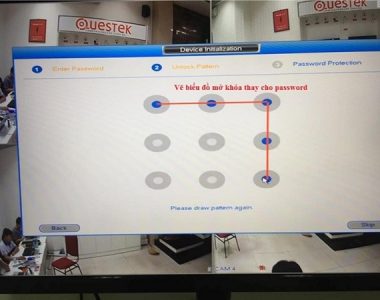
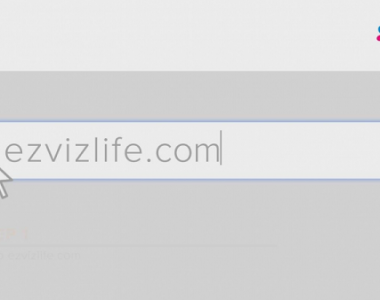
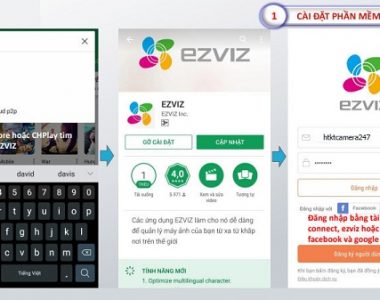
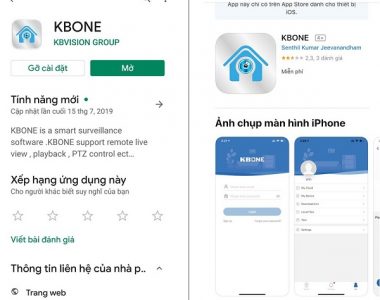


4 Comments
Bình luận đã đóng